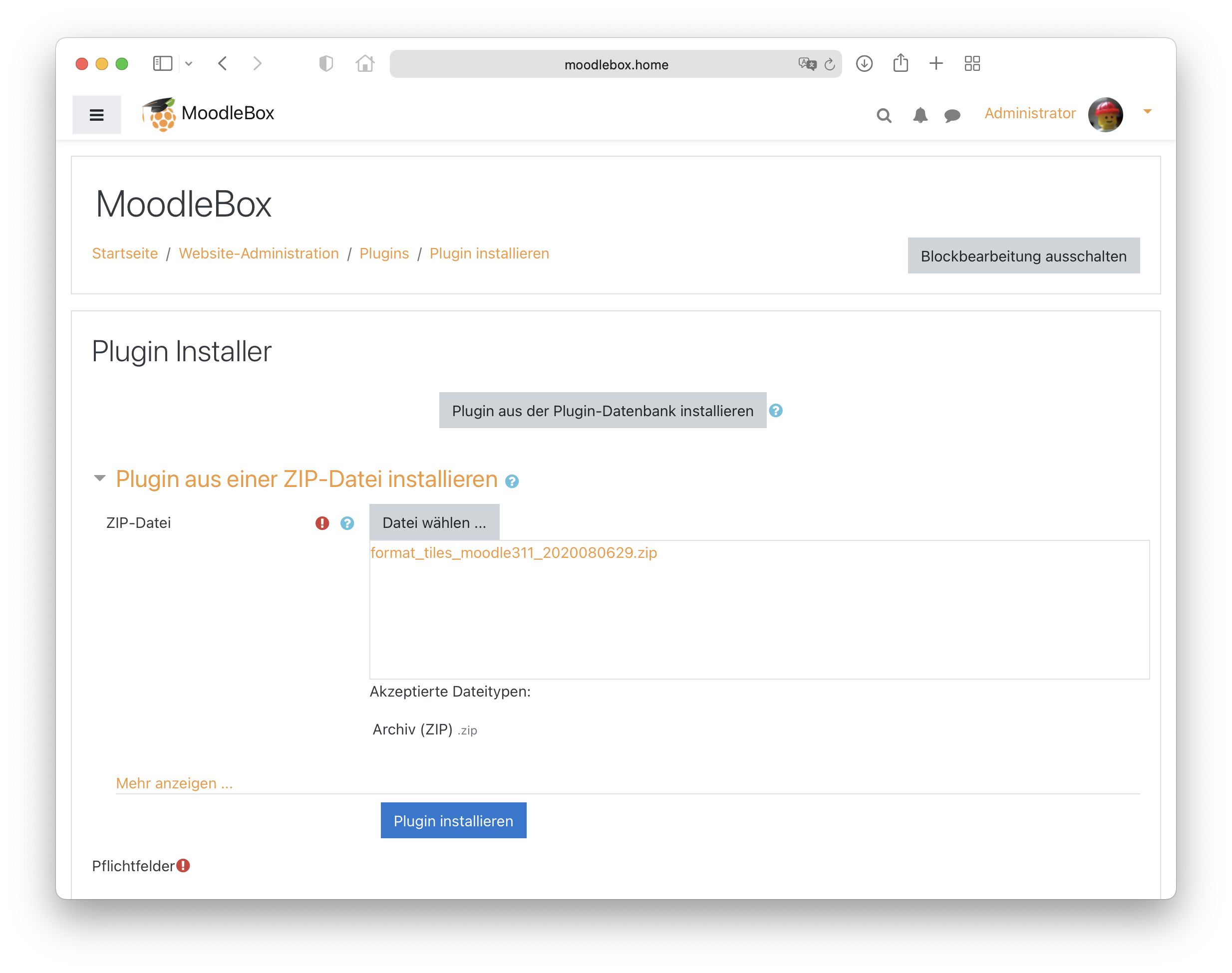Handbuch zur MoodleBox
Abschlussbedingungen
4. MoodleBox erweitern
4.2. Neue Plugins installieren
Plugin Installer
In der MoodleBox lassen sich Plugins ganz einfach über die Weboberfläche installieren. Als Administrator kannst du in der Website-Administration über die Seite http://moodlebox.home/admin/tool/installaddon/index.php zusätzliche Plugins installieren. Die Plugins kannst du entweder in der Plugin-Datenbank von Moodle suchen oder als ZIP-Datei installieren.
Ein Klick auf die Taste "Plugin aus der Plugin-Datenbank installieren" verbindet dich automatisch mit der Moodle-Datenbank. Hier kannst du ein Plugin über den Namen oder über die Kategorie suchen, auswählen und sofort installieren.
Hier wird der Ablauf der Installation beispielhaft mit dem Plugin FilterCodes https://moodle.org/plugins/filter_filtercodes gezeigt.
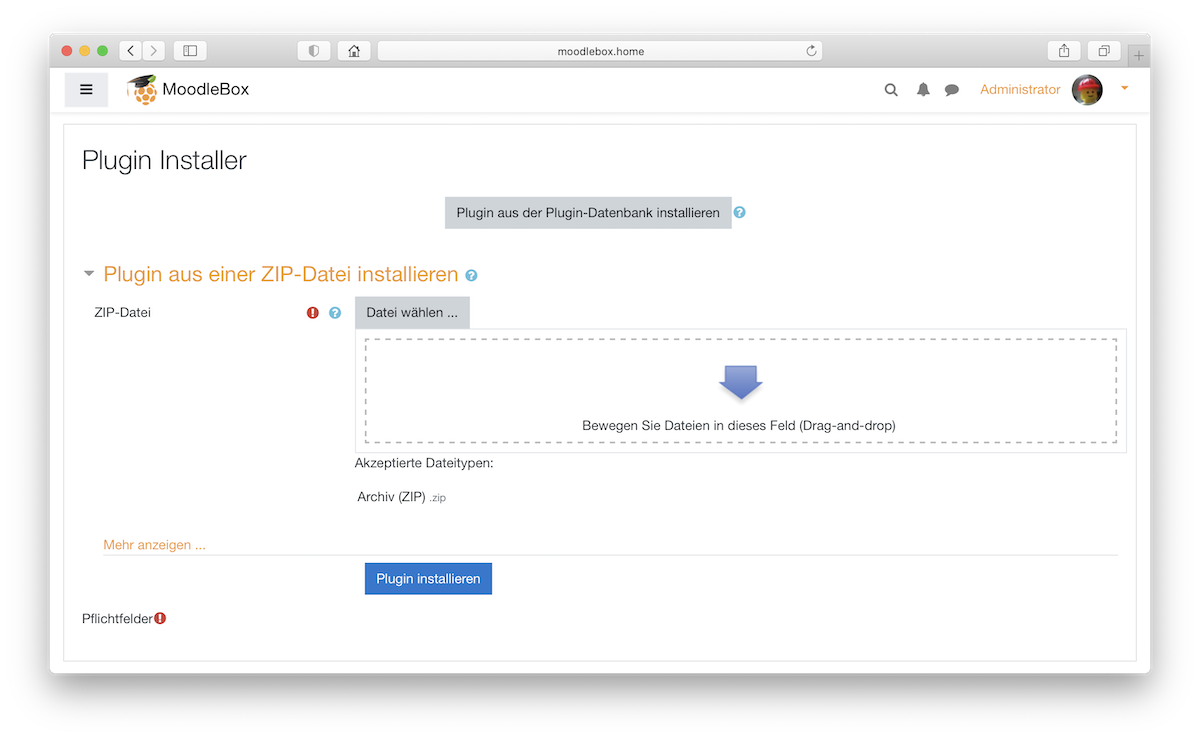
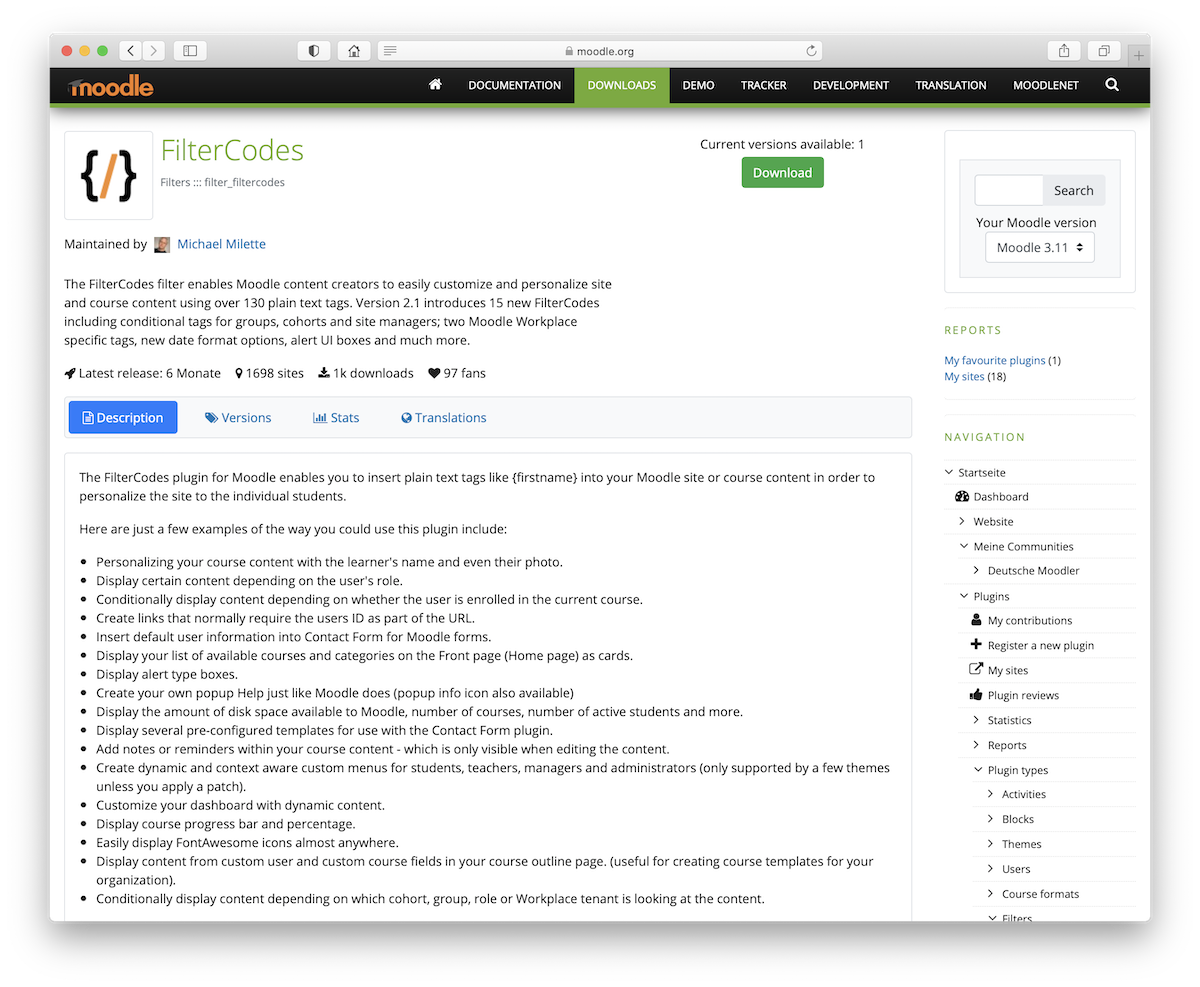
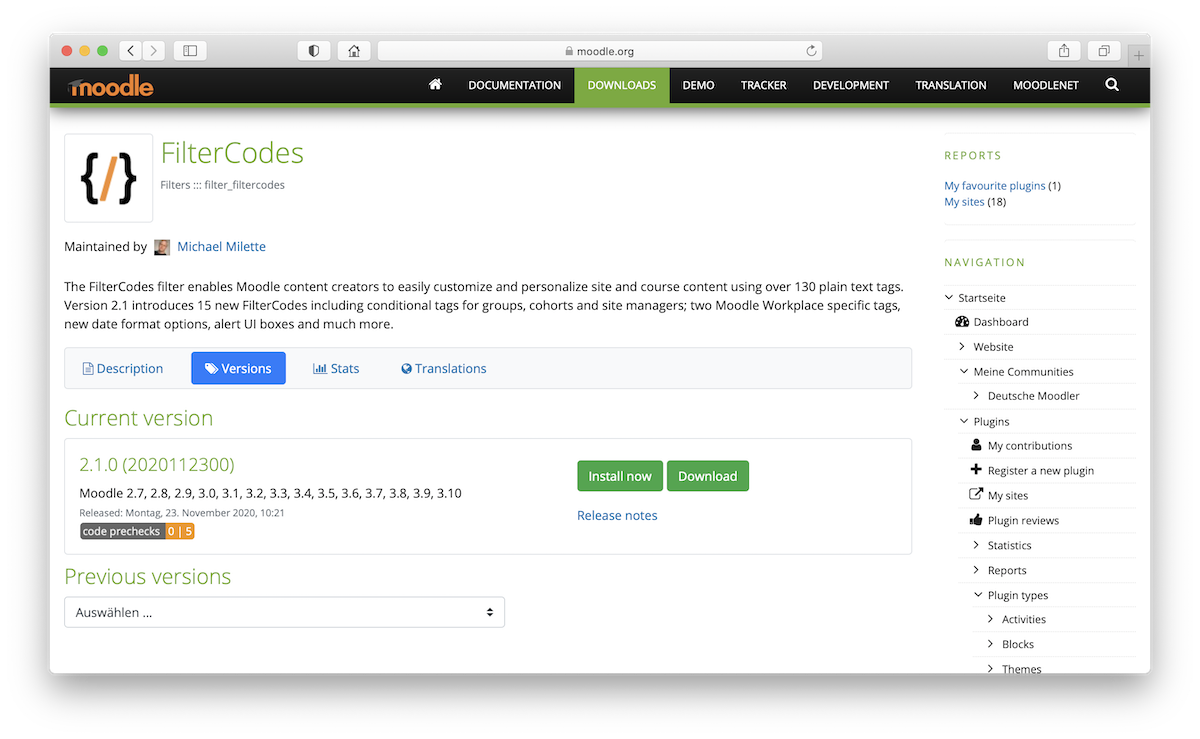
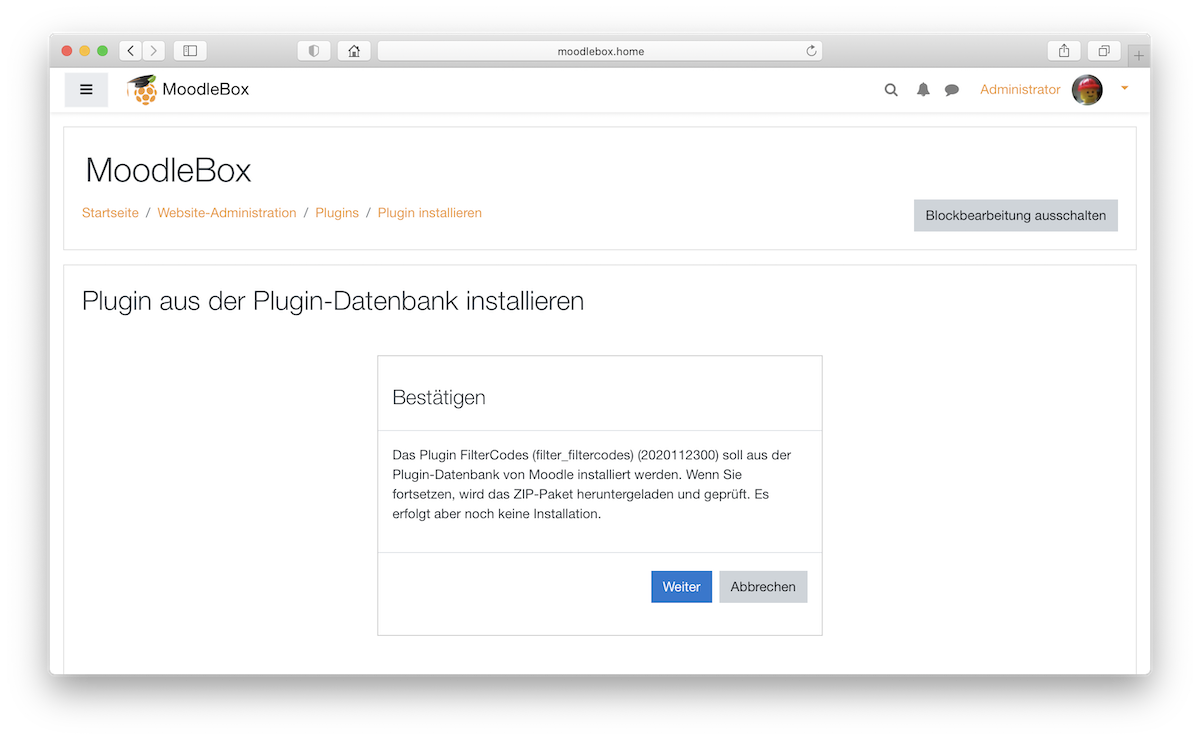
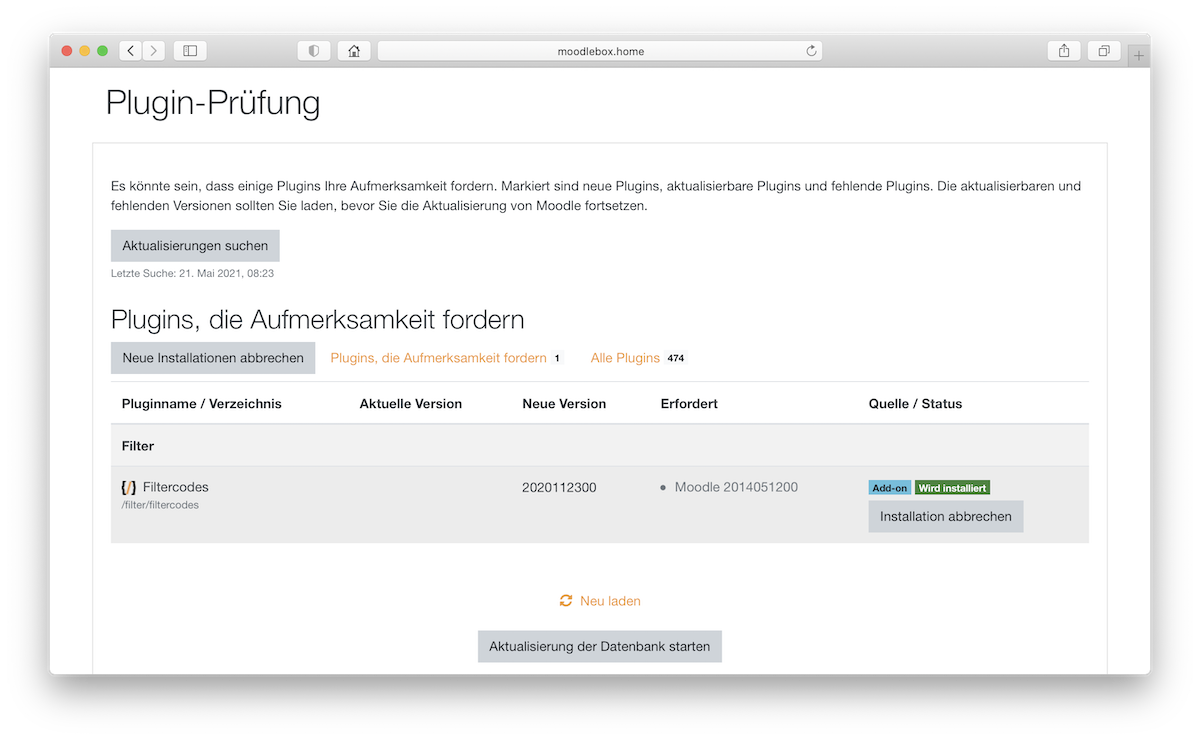
Wenn du eine ZIP-Datei eines Plugins auf der MoodleBox installieren möchtest, musst du die ZIP-Datei im unteren Bereich der Seite zur Plugin-Installation Hochlanden und anschließend auf die Taste "Plugin installieren" klicken. Stellvertretend wird hier als neues Kursformat das Plugin Kachelformat https://moodle.org/plugins/format_tiles installiert.